Excel表格怎么使用分页符 Excel表格怎么删除分页符?许多用户在使用Excel表格的时候为了自己的表格美观,通常都会设置分页符,可是等表格设计完毕,分页符不尽人意。下面小编就带着大家学习一下如何添加和删除分页符吧!
操作方法:
删除分页符之前,我们先看看是如何加入分页符的。
1、打开Excel,在“视图”菜单中选择“分页预览”。
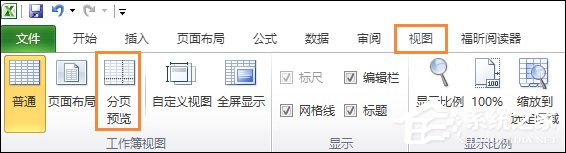
2、在“分页预览”下,我们点击一单元格,右击在弹出的菜单中点击“插入分页符”。
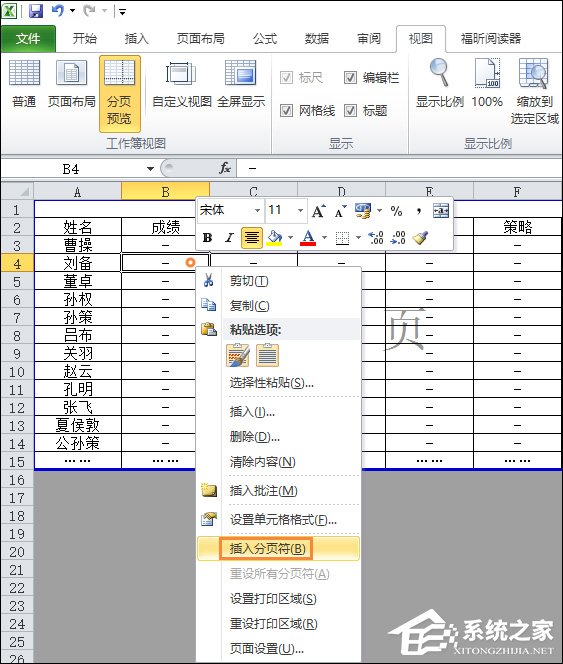
3、我们看一下效果再分析一下。我们所选择的单元格,进行插入分页符后,在其实会在其左上方增加分页符。如果把分页符看成一个坐标的话,单元格其实是位于第4象限。
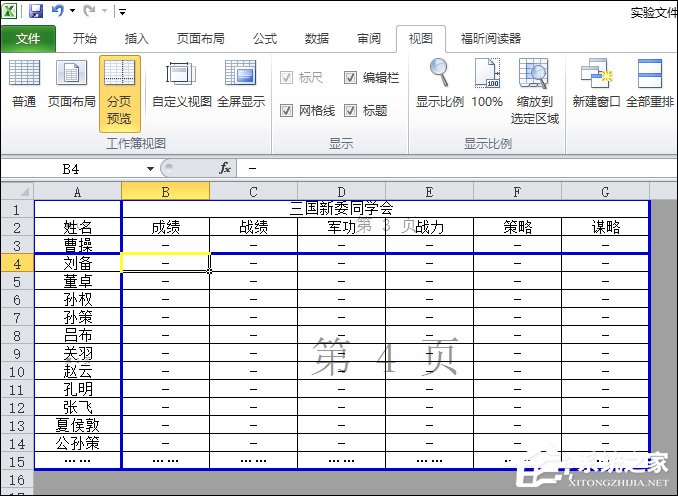
4、知道上面的原理,我们就知道怎么快速删除分页符,首先将光标定位于第4象限首个表格中,再右击表格有“删除分页符”。
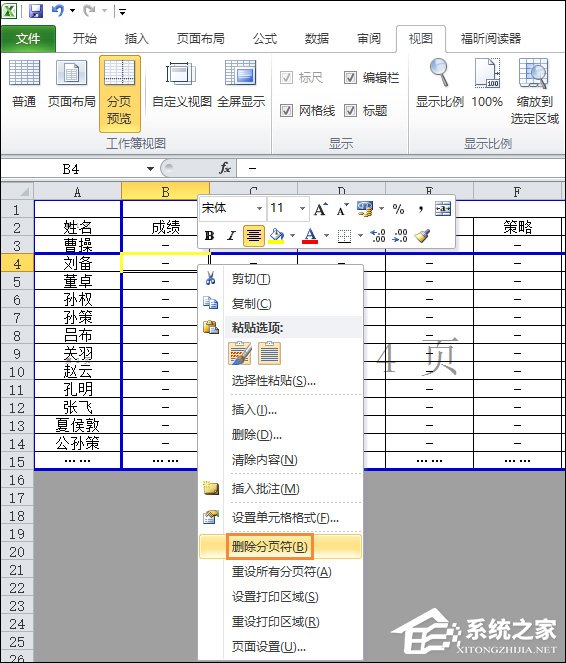
以上步骤便是关于怎么删除Excel分页符的方法,分页符的作用其实就是为了打印一些特殊的文档作的准备。

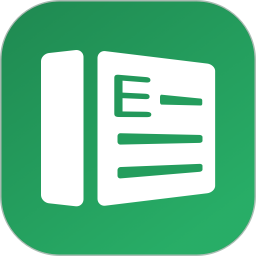


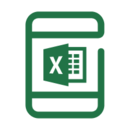

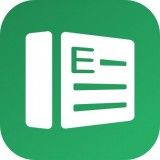





 相关攻略
相关攻略
 近期热点
近期热点
 最新攻略
最新攻略